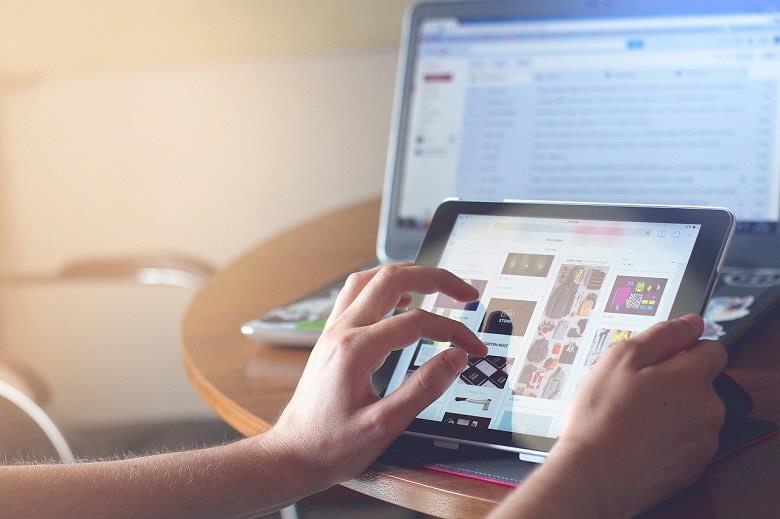Ja jūsu dators sabojājas, jums var šķist, ka visas cerības ir zaudētas. Jūs nevarēsit pārbaudīt savu e-pastu vai skatīties savu iecienītāko TV pārraidi pakalpojumā Netflix. Jūsu dzīve apstāsies, līdz to atgūsit.
Ja tas ir noticis ar jums iepriekš un ja tas pats atkārtojas, nekrītiet panikā! Varat veikt sešas darbības, lai nodrošinātu, ka viss norit gludi, kad dators nedarbojas. Šajā rakstā tiks aplūkotas šīs astoņas darbības, lai nekas nepalaistu garām un nodrošinātu ātru atkopšanas laiku. Ķersimies pie saraksta.

Saturs
Atrodiet uzticamu datoru remonta uzņēmumu
Kad jūsu dators sabojājas, jūs nezināt, kurp doties. Jūs nezināt, kāda veida uzņēmumam zvanīt vai kurš spēs jums palīdzēt visātrāk un efektīvāk. Ja tas attiecas uz jūsu klēpjdatoru, vislabāk ir atrast uzticamu klēpjdatoru remonta uzņēmumu, kas var nekavējoties sazināties, lai tas varētu salabot jūsu ierīci un atjaunot jūsu darbību normālā režīmā. Pārliecinieties, vai kontaktpersonu sarakstā esat saglabājis viņu numuru, lai pēc iespējas ātrāk varētu saņemt palīdzību.
Meklējot tehniķi, mēģiniet pārbaudīt viņa pieredzi un skatiet visas atsauksmes tiešsaistē. Tas palīdzēs jums iegūt labu priekšstatu par to, kāds ir uzņēmums un vai tas ir jūsu laika un naudas vērts. Jūs nevēlaties strādāt ar neprofesionālu uzņēmumu, jo tie var pasliktināt visu situāciju.
Saglabājiet visus savus failus drošībā
Kad jūsu dators sabojājas, jūs arī uztraucaties par to, ka šajā laikā visi faili pazudīs. Tāpēc ir svarīgi saglabāt visu nepieciešamo, pirms rodas kādas problēmas, lai saglabātu drošību. Tas ir vienīgais veids, kā jūs bez problēmām varēsit atgriezties uz pareizā ceļa, veicot visu savu darbu.
Vislabāk ir izveidot rezerves sistēmu, lai, ja šajā laikā kaut kas noiet greizi, visu varētu vienkārši atkal salikt kopā, un arī jums nebūs nepieciešams pārāk ilgs laiks. Lai to izdarītu, varat izmantot ārējo cieto disku vai mākoni atkarībā no tā, kas jums ir ērtākais.
Regulāri dublējiet datoru
Runājot par dublēšanu, ir svarīgi regulāri dublēt datoru, pat ja tas nesabojājas. Tādā veidā, ja kaut kas notiks, jums būs visu failu kopijas, un jums nebūs jāuztraucas par to, ka pazaudēsit neko svarīgu.
Lai to izdarītu jūsu vietā, varat izmantot dublēšanas programmu vai saglabāt visu manuāli ārējā cietajā diskā . Vienkārši pārliecinieties, vai tas ir kaut kas tāds, ko atcerēsities darīt, lai turpmāk nezaudētu nekādus datus. Pārliecinieties, ka dublējat arī visus failus, kurus nevarat pazaudēt, jo tas vēlāk var ietaupīt daudz laika un pūļu.
Nekavējoties novērsiet visas drošības problēmas
Ne visiem jautājumiem ir jāatrod datoru remonta uzņēmums. Dažreiz jūs pats atrisināsit problēmu, ja zināt, kur meklēt. Viens no šiem jautājumiem ir drošības pārkāpums. Ja jūsu dators ir uzlauzts, jums tas ir jāparūpējas pēc iespējas ātrāk.
Tas nozīmē, ka jāmaina visas paroles, jāpārbauda dators, vai tajā nav vīrusu vai ļaunprātīgas programmatūras, un jānodrošina, ka vienmēr esat informēts par savu drošību. Jūs nevēlaties , lai jūsu datorā iekļūtu hakeri vai vīrusi , kā rezultātā personiskā informācija tiek zaudēta uz visiem laikiem. Pārbaudiet arī kabeļus, kas savieno datoru ar monitoru un citām ierīcēm. Ja tie ir vaļīgi, tas var būt vēl viens iemesls, kāpēc jūsu dators sabojājas.
Pareizi izslēdziet datoru
Dažreiz dators nedarbojas, jo tas nav pareizi izslēgts. Tas galvenokārt notiek, atjauninot ierīci vai izmantojot sarežģītu programmatūru, kas noteiktā veidā ir jāizslēdz.
Lai tas nenotiktu, vienmēr ļaujiet datoram atdzist, pirms to pilnībā izslēdzat, jo pastāvīga lietošana var būt radījusi bojājumus. Noteikti dariet visu pareizi, lai šajā laikā nekas nepazustu vai nesabojātos. Ja nezināt, kā pabeigt izslēgšanu, meklējiet to tiešsaistē vai sava datora lietotāja rokasgrāmatā.
Ja joprojām varat to ieslēgt, pastāv iespēja, ka tas ir tikai iesaldēts
Kad jūsu dators sabojājas, iespējams, tas vēl nav pilnībā bojāts! Ja ekrāns ir melns un jūs neko nevarat darīt, jūsu dators var sasalt. Šādā gadījumā mēģiniet to restartēt, pilnībā izslēdzot un pēc tam atkal ieslēdzot.
Ja tas nedarbojas, iespējams, ir problēma ar programmatūru vai kādu no aparatūras komponentiem. Jums tas būs jānogādā datora remontam. Ja ekrāns joprojām darbojas un ir dzirdami pīkstieni, iespējams, aparatūra ir jānotīra no putekļiem vai jānomaina. Šādā gadījumā mēģiniet to salabot pats, pirms lūdzat eksperta atzinumu.
Pārbaudiet savas ierīces draiverus
Draiveri ir būtiski, jo tie nodrošina, ka jūsu dators pareizi sazinās ar visiem aparatūras komponentiem. Ja draiveri kļūst bojāti vai novecojuši, tie nekavējoties jāatjaunina, tādējādi radot dažas problēmas.
Lai izvairītos no šādām problēmām, vienmēr sekojiet līdzi draiveru atjauninājumiem un pārliecinieties, vai datorā ir instalēti visjaunākie draiveri. To var izdarīt, dodoties uz ražotāja vietni un lejupielādējot jaunāko programmatūras versiju. Ja neesat pārliecināts, kā to izdarīt, daudzas tiešsaistes apmācības var jums palīdzēt šajā procesā.
Pērciet jaunu ierīci
Ja dators kļūst nelabojams vai jums nav laika vai naudas, lai to salabotu, iespējams, ir pienācis laiks iegādāties jaunu. Tas ir tik svarīgi, izmantojot šo tehnoloģiju, lai nopelnītu vairāk naudas savam biznesam . Jauna iegāde var būt grūts uzdevums, taču ir veidi, kā to atvieglot sev.
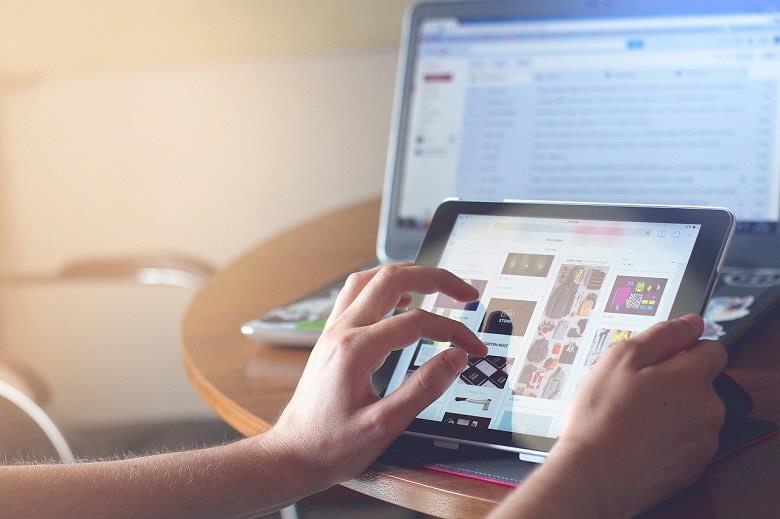
Viens veids ir veikt pētījumu pirms laika un precīzi zināt, ko vēlaties. Varat arī apsvērt iespēju iegādāties atjaunotu datoru, jo tas var ietaupīt daudz laika un naudas.
Ir dažas darbības, ko varat darīt, ja dators sabojājas. Nekavējoties novērsiet visas drošības problēmas, pareizi izslēdziet to un pārbaudiet ierīces draiverus. Ja tas viss neizdodas, varat atrast uzticamu datoru remontdarbnīcu vai iegādāties jaunu ierīci. Ja jūsu datoram joprojām ir garantija, iespējams, varēsiet to salabot bez maksas vai par atlaidi. Pirms jebkādu citu darbību veikšanas noteikti sazinieties ar ražotāju.